关于 Spotify PC 与移动应用程序的知识
之间可能存在细微差别 Spotify PC 与移动设备 app当涉及到你可以做的隐藏功能时,重要的是当涉及到通用功能时,两个版本肯定都有。 唯一的主要区别是流式传输时将使用的设备类型。 有些人会使用电话,有些人会选择电脑或笔记本电脑。 为了更容易理解哪个更好,我将在下面根据重要方面向您展示这两个版本的内容。
内容指南 第 1 部分。 Spotify 桌面和移动版本的功能第 2 部分。 Spotify 桌面和移动之间有什么区别第 3 部分。 如何从桌面应用程序和移动应用程序下载 Spotify 音乐部分4。 结论
第 1 部分。 Spotify 桌面和移动版本的功能
选择哪个版本对您更有利,让我们根据每个版本具有的功能以及它们可以为用户提供的服务对 Spotify PC 与移动应用程序进行详细比较。 在此之前,以下是 Spotify PC 与移动应用程序的简要说明。
什么是 Spotify 移动应用程序?
为了确保用户能够以更轻松、更舒适的方式流式传输音乐,Spotify 发布了一个可以安装在手机中的应用程序版本。 意思是说,流媒体音乐可以与手机上的浏览应用程序同时完成。
通过此版本的发布,您可以随时随地访问音乐。 由于手机总是由人带来,因此 Spotify 也变得便携。 Spotify 支持 iOS 和 Android 设备,您可以从 应用商店 或 Google Play 商店。
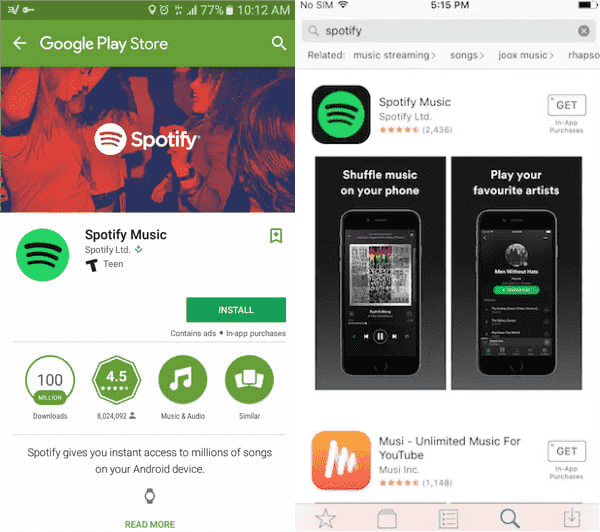
什么是 Spotify 桌面应用程序?
Spotify 的桌面版本安装在计算机上。 因此,无论是 Mac 还是 Windows,您都可以从应用商店下载此应用程序。 建议使用 Spotify 桌面应用程序,特别是如果您在听音乐时更喜欢使用电脑而不是手机。 获得这样的应用程序比使用网络播放器要好得多。 最后,此版本可能具有一些您在移动版本中找不到的隐藏功能。
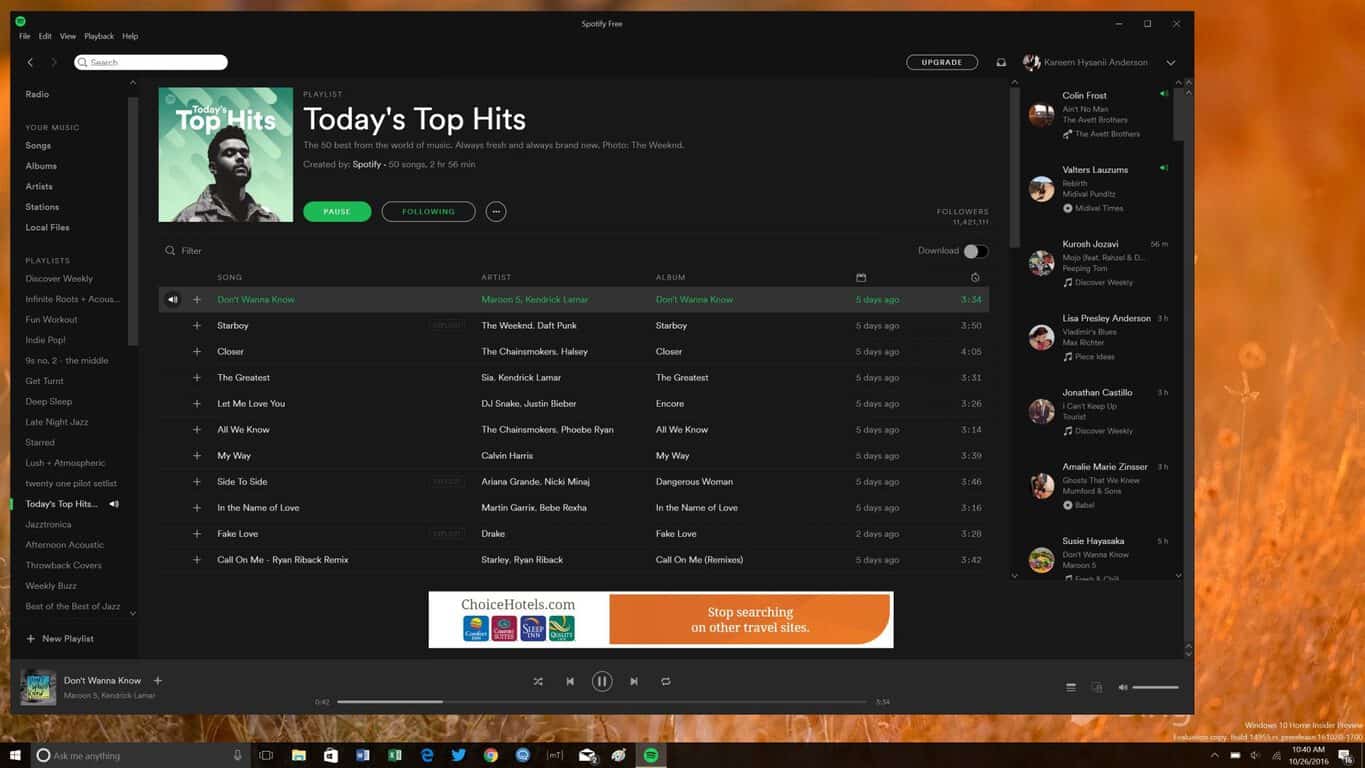
Spotify 和移动应用程序的功能
看看 Spotify PC 与移动应用程序在功能上的真正区别。 让我们看看他们的每一个特点。 下面列举的是您可以在两个版本中执行的常见功能。
私人会议
Spotify 的私人会话功能可让您享受私人聆听时间,仅秘密播放您选择的歌曲。 意思是说,此功能使您有权在 Spotify 不知情的情况下隐藏您的活动。 您还可以从 Spotify 获得休息,提供音乐建议以进行流式传输。
听力历史预览
这两个版本都可以让您预览您的收听历史。 它们的不同之处在于,在移动应用程序中,您可以看到刚刚流式传输的播放列表和专辑,而在桌面版本中,可以看到所有单曲。
编辑封面照片
如果您不介意在播放某个播放列表时显示封面照片,那么您可以让 Spotify 为您选择照片。 但是,如果您对此感到困扰,桌面和移动应用程序都允许您根据自己的喜好编辑封面照片。
分享播放列表
使用这两个版本时,可以共享播放列表或您喜欢的任何专辑。 您可以选择使用电子邮件或信使。 这两种方法都通过拖放方法有效。 音乐分享成功后,您的朋友将收到您分享的特定曲目的链接。
歌词显示
我们大多数人都喜欢在自己唱歌词的同时播放音乐。 Spotify 桌面和移动应用程序版本支持歌词视图,使用户可以随着正在播放的音乐一起唱歌。
良好的音质
两个版本的 Spotify 应用程序都可以保证用户高质量的音乐流媒体。 这之所以成为可能,是因为使用该平台流式传输的播放列表和专辑的音质。
创建您自己的播放列表
使用这两个版本中的任何一个时,您都可以创建任意数量的播放列表。 您可以自定义保存在每个播放列表中的曲目列表,您可以将所有收藏夹无限制地放入其中。
离线收听服务
离线收听是 Spotify 的一大特色。 它允许用户下载歌曲并在离线时收听。 但是,无论是 Spotify 的 PC 版还是移动版,您都需要在 Spotify Premium计划 下载曲目以供离线收听。
第 2 部分。 Spotify 桌面和移动之间有什么区别
Spotify PC 与移动应用程序之间的一些类似功能已在前面的讨论中列出。 这些只是其中的一小部分,但肯定还有更多的发现。 如果您已经尝试过这两个版本,那么您一定已经体验过两者的细微差别,因此您肯定可以与下面将要解决的问题联系起来。 但对于那些根本不知道的人,请查看下面的功能列表并尝试比较 Spotify PC 和移动应用程序。
数字语音助手
Spotify PC 与移动应用程序之间的第一个区别是语音助手。 Spotify 应用程序内置了语音助手,您可以说出“嘿 Spotify”来触发助手。 Spotify 语音助手没有其他语音助手(例如 Siri 和 Alexa)那么多的功能。 它提供的是对您的 Spotify 应用程序的一些基本语音控制。 这主要用于搜索要播放的歌曲时。 您可以按住“搜索”按钮并说出要流式传输的特定歌曲标题,而不是打字。 但截至目前,Spotify 语音助手仅适用于 Android 和 iOS 等移动设备。
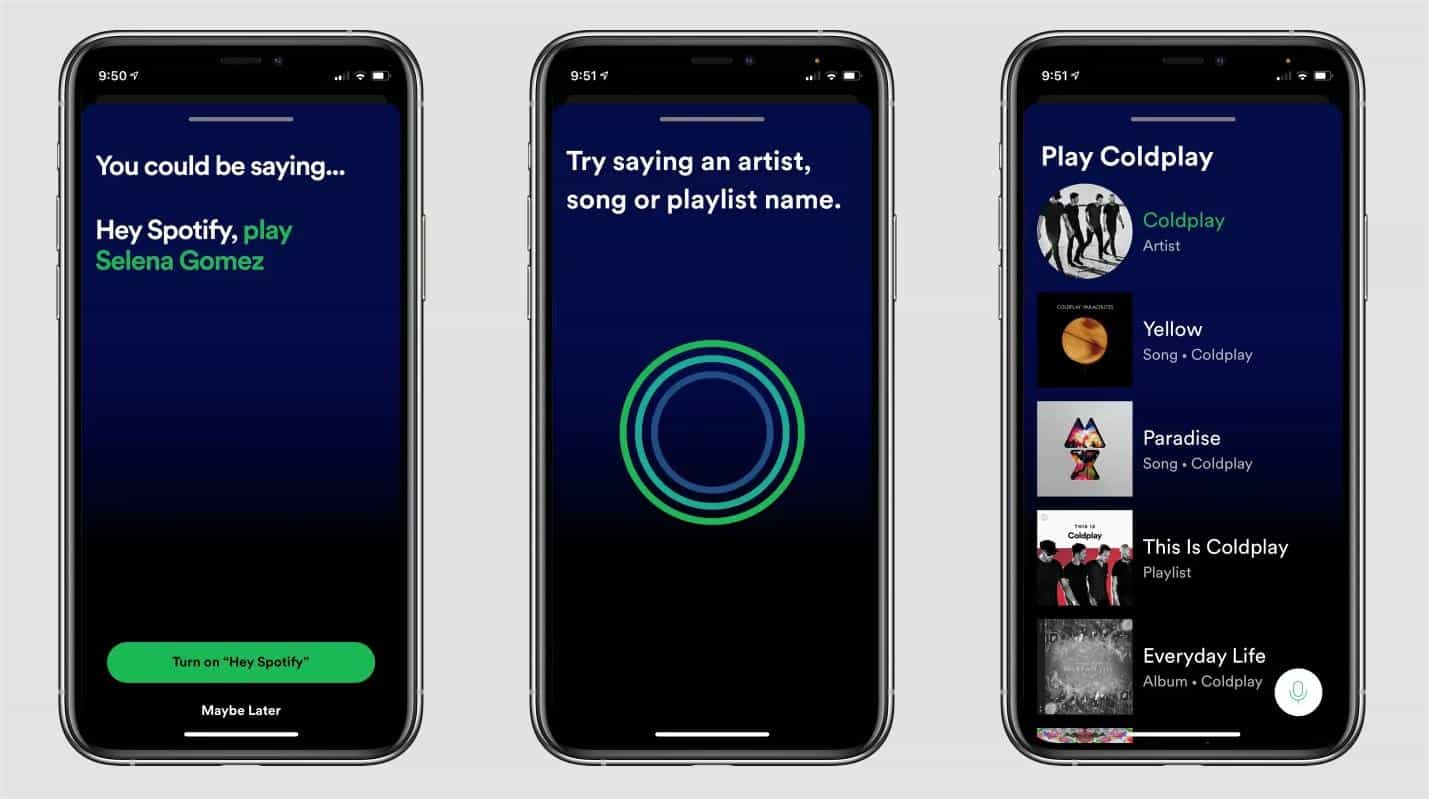
汽车流媒体
Spotify PC 与移动应用程序之间的区别之一是汽车流媒体功能。 不幸的是,汽车流媒体只能用于移动应用程序。 这在桌面版本中不可用,因此,如果您想在汽车上播放您的最爱,您必须改用移动应用程序。 您所要做的就是将您的 Spotify 帐户链接到 Google 地图,然后一切顺利。
共享播放列表
Spotify 允许您和您的朋友创建一个共享播放列表,其中包含你们两个通常流式传输的曲目。 你们俩都可以访问,并且每个人都可以使用手机将其删除。
朋友活动
可以使用桌面应用程序激活特定于朋友活动的功能。 通过此功能,您可以查看朋友最近喜欢的最新播放列表和音乐。 这很好,特别是如果您正在尝试发现新的流派来收听。 只需转到 Spotify 设置以启用此功能。
创建播放列表文件夹
一些用户拥有非常广泛的播放列表,如果没有简单地分组,这些播放列表就会显得杂乱无章。 在桌面版的帮助下,拥有如此大量收藏的用户可以按文件夹组织自己的播放列表。 这将帮助您轻松找到所需的播放列表以进行流式传输。
总而言之,您可以在 Spotify 桌面版中享受好友活动和播放列表文件夹功能,同时您可以在 Spotify 移动应用程序中享受混合、均衡器、汽车流媒体、语音助手和群组会话的功能。
第 3 部分。 如何从桌面应用程序和移动应用程序下载 Spotify 音乐
上面讨论了 Spotify PC 与移动应用程序之间的主要异同,因此,您现在可能知道在流式传输音乐时使用哪一个。 谈到下载歌曲,只要您订阅了 Spotify Premium,您就可以在两个版本中执行相同的操作。
但是,您必须知道,收听您的收藏夹仅限于平台本身的边界。 这主要是由于 DRM 被加密到文件中。 如果您很清楚这一点,那么您可能想知道是否有其他方法可以在播放歌曲时不受任何限制地下载歌曲。
为了帮助您回答这个问题,您应该使用 音乐软件 Spotify Music Converter, 哪一个是 最好的 Spotify 音乐转换器 下载你想要的每一首曲目。 您需要做的就是正式获取此应用程序并将其安装在您的设备上。 之后,您可以将文件转换为可在任何设备上访问的格式。 您可以从此应用程序获得的支持格式包括 MP3、WAV、AAC、FLAC、AC3 和 M4A。 这意味着您肯定可以使用任何音乐播放器来播放音乐。 你甚至可以 离线欣赏 Spotify 歌曲,即使没有应用程序本身。
详细了解 AMusicSoft Spotify Music Converter,它的工作速度提高了 5 倍,确保一切都在很短的时间内完成。而且,结果肯定具有良好的音频质量。使用该工具本身非常容易和简单。按照下面的分步程序,学习如何完美使用 AMusicSoft。
- 首先从 AMusicSoft 网站获取应用程序。看到下载按钮后,点击下载按钮 Spotify Music Converter。之后立即安装应用程序。
- 现在,转到您的音乐库并复制您想要的歌曲链接。 之后将它们粘贴到音乐转换器中。

- 从支持的格式列表中选择一种输出格式,并确保在该过程结束时目标文件夹已准备就绪。

- 然后选择转换按钮并等待该过程完成。

- 如果已经完成,请从“已转换”选项卡下载生成的文件。
部分4。 结论
您肯定已经看到了 Spotify PC 与移动设备之间的详细描述。 作为一个简短的结论,移动应用程序将为您提供流媒体音乐的轻松和便利,因为它比周围的任何小工具都更便携。 另一方面,当您花更多时间使用电脑而不是手机时,桌面应用程序的使用会更可靠。
现在,您可以在收听自己喜欢的歌曲时使用您喜欢的任何一种。 下载曲目时,最好使用 音乐软件 Spotify Music Converter. 借助此工具,您绝对可以获得收藏夹的永久副本,并随时随地自由享受。
人们也读
Robert Fabry 是一位热心的博主,也是一位热衷于技术的爱好者,也许他可以通过分享一些技巧来感染你。他还热爱音乐,并曾为 AMusicSoft 撰写过有关这些主题的文章。